
在 Mac 上分配共享的提醒事項
當你共享 iCloud 提醒事項列表,你可將提醒事項分配給共享列表中的任何參與者。
附註:如使用已更新的 iCloud 提醒事項,你可使用此指南描述的所有「提醒事項」功能。如使用其他供應商提供的帳户,部份功能將無法使用。
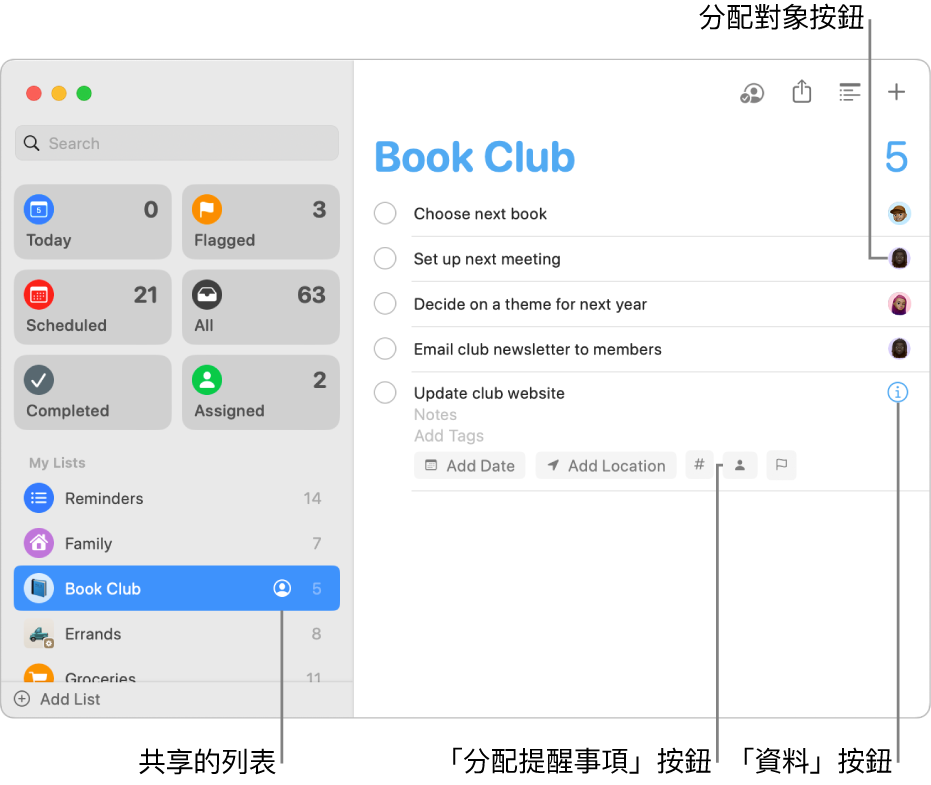
分配提醒事項
在 Mac 上的「提醒事項」App
 中,在側邊欄中選取共享的列表。
中,在側邊欄中選取共享的列表。請執行下列其中一項操作:
按一下提醒事項標題,按一下「分配提醒事項」按鈕
 ,然後從列表中選擇分配對象。
,然後從列表中選擇分配對象。選擇提醒事項,按一下「資料」按鈕
 ,按一下「分配予」彈出式選單,然後從列表中選擇分配對象。
,按一下「分配予」彈出式選單,然後從列表中選擇分配對象。按住 Control 鍵並按一下提醒事項,選擇「分配」,然後從列表中選擇分配對象。
當你將提醒事項分配給其他人時,他們會收到通知。你可以將獲分配提醒事項的通知靜音。請參閱:更改「提醒事項」中的設定。
重新分配提醒事項
你可將提醒事項重新分配給其他人,或選擇「無」來不分配提醒事項。
在 Mac 上的「提醒事項」App
 中,在側邊欄中選取共享的列表。
中,在側邊欄中選取共享的列表。請執行下列其中一項操作:
按一下提醒事項標題,按一下「分配提醒事項」按鈕
 ,然後從列表中選擇分配對象。「分配」按鈕顯示目前分配對象的名稱。
,然後從列表中選擇分配對象。「分配」按鈕顯示目前分配對象的名稱。選擇提醒事項,按一下「資料」按鈕
 ,按一下「分配予」彈出式選單,然後從列表中選擇分配對象。
,按一下「分配予」彈出式選單,然後從列表中選擇分配對象。按住 Control 鍵並按一下提醒事項,選擇「分配」,然後從列表中選擇分配對象。
按一下「分配對象」按鈕(按鈕會顯示該人相片或姓名縮寫),選擇「重新分配」,然後從列表中選擇分配對象。
移除分配任務
你可以移除分配任務,讓提醒事項不分配給任何人。
在 Mac 上的「提醒事項」App
 中,在側邊欄中選取共享的列表。
中,在側邊欄中選取共享的列表。請執行下列其中一項操作:
按一下「分配對象」按鈕(按鈕會顯示該人相片或姓名縮寫),然後選擇「移除分配任務」。
選擇提醒事項,按一下「資料」按鈕
 ,按一下「分配予」彈出式選單,然後選擇「無」。
,按一下「分配予」彈出式選單,然後選擇「無」。按住 Control 鍵並按一下提醒事項,選擇「分配」,然後選擇「無」。